Esta regla permite asignarle contablemente a cada categoría una cuenta independiente, a continuación te explicamos los pasos:
1. Es importante que primero crees las categorías, para esto, debes dirigirte a la parte superior derecha de tu cuenta Dataico, en las tres líneas, selecciona la opción de "Categorías"
2. Selecciona la opción Nueva Categoría.

3. Asignas el nombre de la Categoría y seleccionas la opción "Guardar"
Se deben de crear cada una de las categorías que se deseen agregar a la regla contable.
4. Una vez creadas las categorías, procedes a realizar la creación de la referencia del producto o servicio, ingresando al módulo de Productos e Inventarios y seleccionas el círculo rojo con el signo más.

5. En este paso se deben diligenciar los campos, asignar la categoría que se creó anteriormente y seleccionas "Guardar"


6. Ingresa al módulo de contabilidad, luego selecciona la pestaña Configuración y luego a la opción de "Reglas".

7. En la Opción de Reglas puedes editar las preestablecidas o crear una Nueva Regla.

8. En el primer paso debes ir a la opción Seleccione campo.-2.png?width=688&height=322&name=image%20(2)-2.png)
9. Luego seleccionar el ítem categorías-subtotal.
-1.png?width=688&height=320&name=image%20(5)-1.png)
10. Luego deberás buscar y seleccionar la categoría anteriormente creada, en la opción crear campo deberás seleccionar sí.
-2.png?width=688&height=325&name=image%20(3)-2.png)
11. A continuación aparece la categoría dentro de la fórmula de regla, deberás asignar la cuenta contable establecida..png?width=688&height=344&name=image%20(6).png)
Es necesario crear primero la cuenta contable correspondiente en la pestaña de PUC. Luego, podrás vincularla a la categoría desde la regla
11. Finalmente, debes darle clic en guardar.
-1.png?width=688&height=315&name=image%20(7)-1.png)
Puedes crear más de una categoría y agregarla a la regla contable con las cuentas correspondientes.